Acronis True Image 2025 (tên thương mại hiện tại: Acronis Cyber Protect Home Office) là bộ công cụ backup & restore cấp hệ thống: tạo full disk image, sao lưu file/thư mục, incremental/differential, lưu trữ cloud hoặc ổ cục bộ/NAS, đi kèm Rescue Media để cứu hộ khi Windows không khởi động. Phù hợp kỹ thuật viên và người dùng cần phương án khôi phục máy “về trạng thái vàng” nhanh chóng.
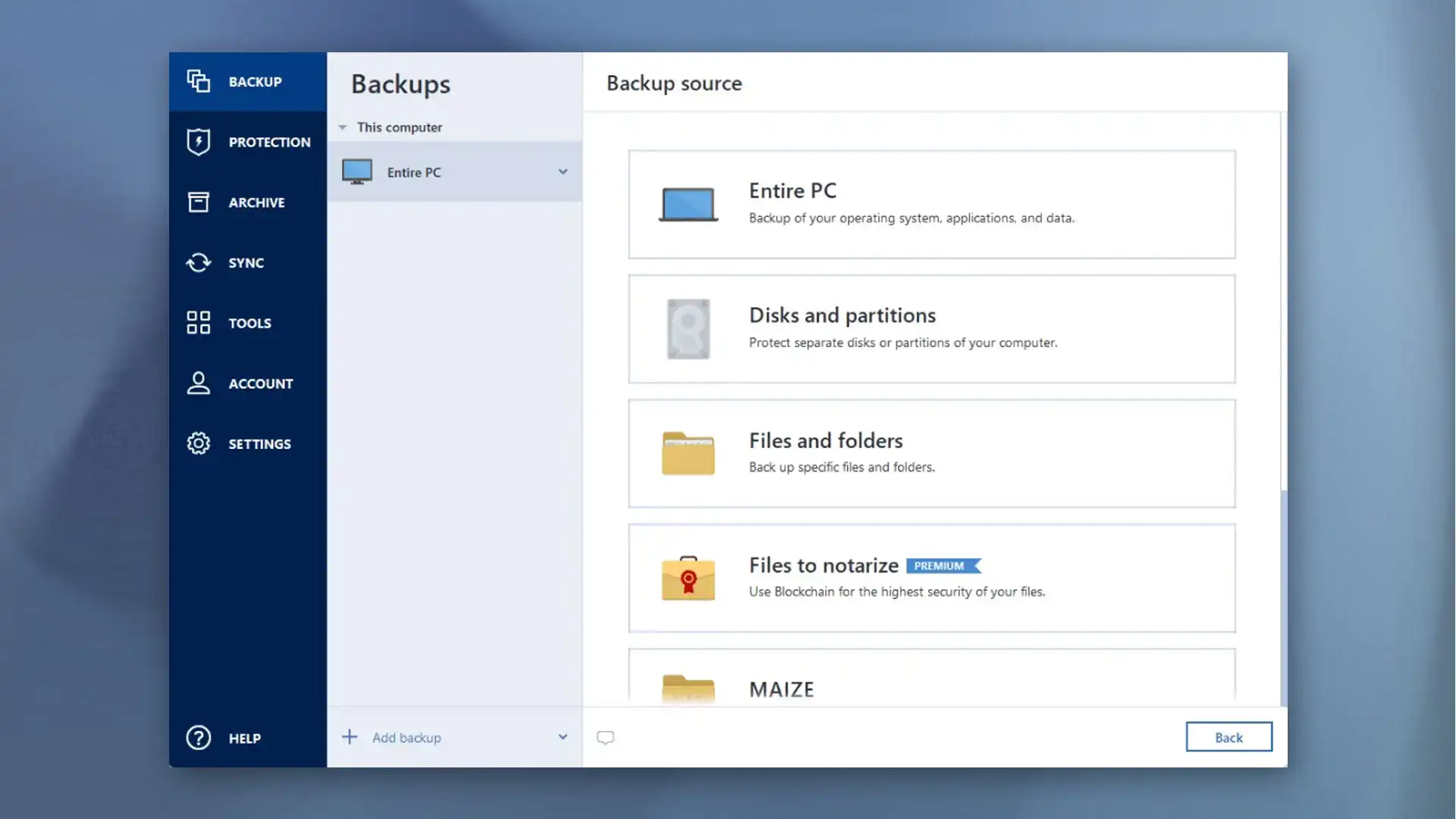
Giới thiệu chức năng chính
- Full Disk/Image Backup: sao lưu toàn bộ ổ hệ thống hoặc phân vùng (bao gồm boot, ứng dụng, dữ liệu).
- Incremental/Differential: rút ngắn thời gian và dung lượng cho các bản sao lưu tiếp theo.
- Local/NAS/Cloud: lưu về ổ ngoài, NAS hoặc dịch vụ đám mây của Acronis.
- Rescue Media: tạo USB cứu hộ để restore khi Windows không vào được.
- Active Protection: giám sát thay đổi file nhằm giảm rủi ro từ ransomware (tùy gói).
- Cloning: sao chép ổ đĩa sang SSD/HDD mới để nâng cấp phần cứng nhanh.
- Versioning & Scheduling: lập lịch, giữ nhiều phiên bản để quay lại thời điểm mong muốn.
Yêu cầu hệ thống
- Hệ điều hành: Windows 10/11 (64-bit).
- Ổ đĩa trống: tối thiểu cho cài đặt và không gian lưu trữ bản sao (nên dùng ổ ngoài/NAS).
- Kết nối Internet: cần thiết cho đăng nhập tài khoản, kích hoạt và sao lưu đám mây (nếu sử dụng).
Cách cài đặt nhanh
- Tải bộ cài Acronis True Image 2025 và chạy file .exe.
- Đăng nhập/tạo tài khoản Acronis khi được yêu cầu.
- Hoàn tất cài đặt, khởi chạy ứng dụng để cấu hình bản sao đầu tiên.
Thiết lập bản sao lưu đầu tiên
- Mở ứng dụng, chọn Create Backup.
- Chọn nguồn sao lưu: Entire PC, ổ hệ thống hoặc thư mục quan trọng.
- Chọn đích: ổ ngoài/NAS hoặc Cloud.
- Nhấn Options để đặt kiểu incremental/differential, lịch chạy, số phiên bản giữ lại.
- Nhấn Back up now để bắt đầu.
Tạo USB cứu hộ (Rescue Media)
- Cắm USB trống (≥ 1–2 GB).
- Vào Tools → Rescue Media Builder → chọn USB.
- Tạo USB cứu hộ và kiểm tra khởi động từ USB trong BIOS/UEFI nếu cần.
Phục hồi hệ thống khi Windows lỗi
- Khởi động từ USB cứu hộ.
- Chọn Recover → chỉ tới file backup (trên ổ ngoài/NAS/Cloud).
- Chọn phân vùng/ổ cần khôi phục → xác nhận → chờ hoàn tất → khởi động lại vào Windows.
Lời khuyên vận hành
- Lưu ít nhất 3 phiên bản gần nhất và định kỳ kiểm tra phục hồi thử trên máy phụ/ổ phụ.
- Dùng ổ ngoài/NAS chuyên cho backup; không lưu cùng ổ hệ thống.
- Đặt lịch incremental hàng ngày, full hàng tuần/tháng tùy dung lượng.
- Kiểm tra USB cứu hộ có khởi động được trên máy của bạn ngay sau khi tạo.
Tải xuống Acronis True Image 2025
Liên kết tốc độ cao, không quảng cáo, không rút gọn link, hỗ trợ resume qua IDM. Tệp gốc an toàn; bạn có thể tự xác minh bằng checksum.
VUI LÒNG NHẬP MÃ ĐỂ TẢI:
Hướng Dẫn Lấy Mã Xác Nhận Mở Khóa Link Tải
Bước 1: Mở tab mới, truy cập Google.com
Bước 2: Gõ tìm từ khóa sửa máy tính quận 11
Bước 3: Bấm vào website như trong hình ảnh bên dưới ở trang 1 (Nếu trang 1 không có hãy tìm ở trang 2, 3 hoặc 4 nhé)
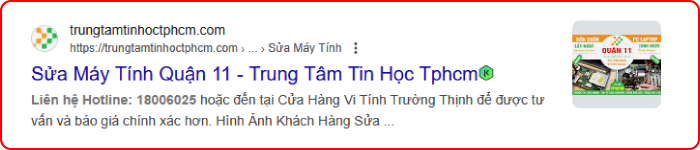
Bước 4: Cuộn xuống cuối bài viết, tìm nút
Bước 5: Nhấn nút Lấy mật khẩu và chờ 30 giây. Sau đó nhấn nút COPY để lấy mã như hình dưới đây.
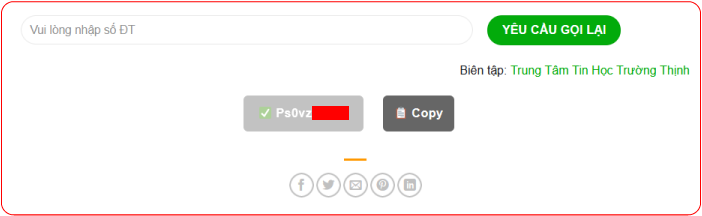
Nếu gặp lỗi quota trên Google Drive, hãy chuyển sang OneDrive hoặc link trực tiếp. Khuyến nghị bật trình quản lý tải để tự động nối lại khi mạng chập chờn.
Thông tin tải và xác minh
- Gói cài đặt: Setup (.exe) – có trình tạo Rescue Media
- Kiến trúc: x64 (Windows 10/11)
- Dung lượng: 1.13 GB
- Ngày cập nhật: 2025
Câu hỏi thường gặp
Khác nhau giữa backup file và image
Backup file lưu từng thư mục/tệp; image backup sao lưu toàn bộ ổ/phân vùng giúp khôi phục cả hệ điều hành và phần mềm chỉ với vài bước.
Có cần bản quyền để dùng đủ tính năng
Cần. Một số tính năng (cloud, bảo vệ nâng cao…) yêu cầu gói trả phí và đăng nhập tài khoản Acronis hợp lệ.
Có hỗ trợ sao lưu lên đám mây
Có (tùy gói). Bạn có thể chọn Cloud của Acronis trong phần đích lưu trữ.
Khi thay SSD, có thể clone ổ hệ điều hành
Có. Dùng chức năng Clone Disk để chuyển toàn bộ sang SSD mới, sau đó đổi thứ tự boot.
Phần mềm thay thế
- Macrium Reflect – sao lưu ảnh đĩa, Rescue Media linh hoạt.
- EaseUS Todo Backup – giao diện dễ dùng, bản miễn phí cơ bản.
- AOMEI Backupper – nhiều lựa chọn lịch & phiên bản.
Ghi chú tải xuống và bản quyền
Liên kết tải download tốc độ cao (Google Drive, OneDrive, Direct), không quảng cáo, không rút gọn link, có mirror dự phòng. Đây là phần mềm thương mại; để sử dụng đầy đủ bạn cần license hợp lệ. Chúng tôi không chia sẻ bẻ khóa hay nội dung can thiệp.